Article Number: 000126017
Wyse Management Suite 버전을 확인하는 방법
Summary: 다음 지침에 따라 Wyse Management Suite(프라이빗 클라우드)의 버전을 확인할 수 있습니다.
Article Content
Symptoms
Wyse Management Suite의 버전을 확인하면 다음을 수행할 수 있습니다.
- 알려진 문제 식별
- UI 차이점 확인
- 워크플로 변경 이해
- 시스템 요구 사항 확인
영향을 받는 제품:
Wyse Management Suite
영향을 받는 버전:
v1.0 이상
Cause
해당 사항 없음.
Resolution
버전 관리는 제품 UI(User Interface) 또는 제품 설치 프로그램을 통해 확인할 수 있습니다. 자세한 내용을 확인하려면 해당 탭을 클릭하십시오.
UI를 사용하여 버전을 확인하는 방법:
- Wyse Management Suite에 로그인(Sign in)합니다.
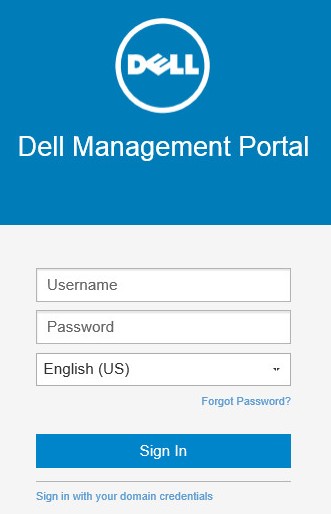
참고: Wyse Management Suite 관리 콘솔에 액세스하는 방법에 대한 자세한 내용은 Wyse Management Suite 관리 콘솔에 액세스하는 방법을 참조하십시오.
- 포털 관리(Portal Administration)를 클릭합니다.

참고: 일부 버전에서는 Portal Administration 대신 Portal Admin이 표시될 수 있습니다.
- 구독(Subscription)을 클릭합니다.
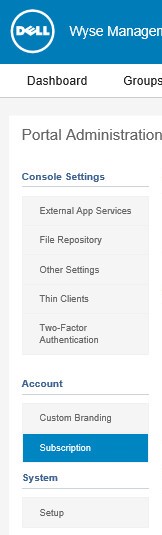
- 버전은 서버 정보(Server Information)에 표시됩니다.

참고: 버전은 위의 스크린샷과 다를 수 있습니다.
설치 프로그램을 사용하여 제품 버전을 확인하는 방법:
- [INSTALLER]를 오른쪽 클릭한 다음 Properties를 선택합니다.
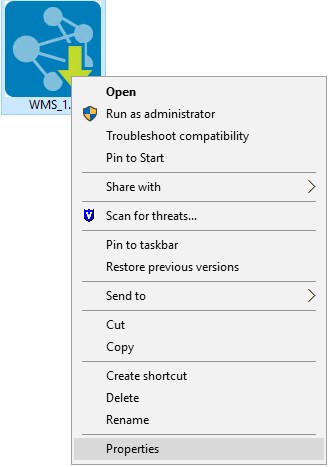
- Details 탭을 클릭합니다.

- 제품 버전을 기록합니다. 처음 두 개의 숫자를 기록하는 것이 가장 중요합니다. 이 예에서는 1.1이 처음 두 숫자입니다.
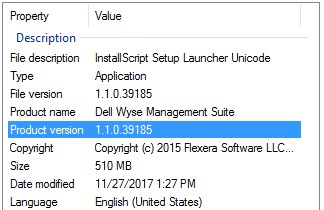
참고: 버전은 위의 스크린샷과 다를 수 있습니다.
Article Properties
Affected Product
Wyse Management Suite
Last Published Date
29 Sep 2022
Version
5
Article Type
Solution